"Adblock" πώς να απενεργοποιήσετε στα προγράμματα περιήγησης;
Πιθανότατα, έχετε ακούσει για διαφορετικάαποκλειστές διαφημίσεων και, ίσως, ήδη προστέθηκε στο πρόγραμμα περιήγησής τους ένας από αυτούς, για παράδειγμα, "Adblock". Πώς μπορώ να την απενεργοποιήσω αν την χρειάζομαι; Συχνά η ερώτηση αυτή τίθεται από τους αρχάριους χρήστες. Εάν ανήκετε σε αυτήν την κατηγορία χρηστών, τότε το υλικό σε αυτό το άρθρο θα είναι σχετικό με εσάς.
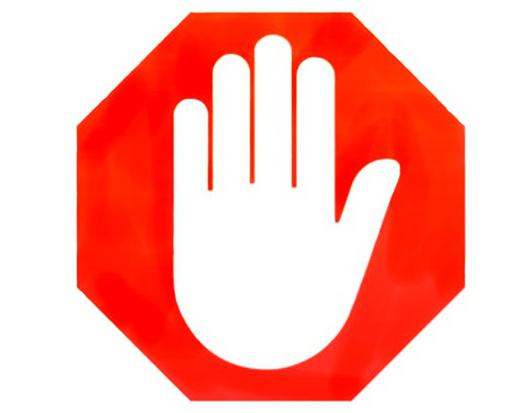
Αμέσως είναι απαραίτητο να πούμε ότι στην πραγματικότητα εσείςαναρωτιέται κανείς πόσο εύκολο είναι να απενεργοποιήσετε τις επεκτάσεις. Σε οποιοδήποτε πρόγραμμα περιήγησης, αυτή η λειτουργία διαρκεί μόνο λίγα δευτερόλεπτα. Επομένως, εάν εγκατασταθεί το Adblock, πώς μπορώ να απενεργοποιήσω την προσθήκη; Αυτό θα συζητηθεί αργότερα. Και οι πιο δημοφιλείς web browsers θα εξεταστούν. Επιπλέον, θα μάθετε πώς μπορείτε να απενεργοποιήσετε την επέκταση σε έναν ιστότοπο.
Πώς να απενεργοποιήσετε το "Adblock" στο "Yandex" (πρόγραμμα περιήγησης)
Ταξιδεύοντας μέσα από τις εκτάσεις του Διαδικτύου, εσείςπροτιμάτε να χρησιμοποιήσετε το "Yandex" - ένα πρόγραμμα περιήγησης ιστού από μια από τις μεγαλύτερες μηχανές αναζήτησης; Σε αυτήν την περίπτωση, είστε πιθανότατα ενοχλητικό διασκεδαστικό διαφήμιση σε τοποθεσίες επισκέψεων. Το πρόσθετο Adblock θα βοηθήσει στην επίλυση αυτού του προβλήματος.

Ωστόσο, σε ορισμένες περιπτώσεις αυτό το πρόσθετοσυνιστάται η αποσύνδεση. Για παράδειγμα, υπάρχουν ορισμένοι πόροι λόγω των μέσων που λαμβάνονται από τη διαφήμιση. Επομένως, για να βοηθήσετε στην ανάπτυξη ενός τέτοιου ιστότοπου, είναι προτιμότερο να απενεργοποιήσετε το πρόσθετο Adblock.
Έτσι, η απενεργοποίηση αυτής της επέκτασης στο "Yandex.Browser" έχει ως εξής:
Ξεκινήστε το πρόγραμμα περιήγησης στο Web και κάντε κλικ στο κουμπί με τρεις γραμμές για να ανοίξετε το μενού του.
Ανατρέξτε στην ενότητα "Πρόσθετα".
Προτού δείτε μια λίστα όλων των επεκτάσεων που είναι ενσωματωμένες στο πρόγραμμα περιήγησης. Βρείτε την προσθήκη "Adblock" και απενεργοποιήστε την μετακινώντας το διακόπτη εναλλαγής γραφικών στην κατάλληλη θέση.
Τώρα ο αποκλεισμός διαφημίσεων στο "Yandex.Browser" απενεργοποιείται. Όπως μπορείτε να δείτε, όλα είναι πολύ απλά.
Απενεργοποίηση του Adblock στην Όπερα
Έχει μεγάλη εμπιστοσύνη μεταξύ των χρηστώνΠρόγραμμα περιήγησης Web Opera. Γρήγορα, κατανοητά, ασφαλή - ώστε να μπορείτε να χαρακτηρίσετε αυτό το πρόγραμμα περιήγησης. Οι προγραμματιστές είναι προσεκτικοί στις επιθυμίες των χρηστών τους και εργάζονται τακτικά για τη βελτίωση του προγράμματος.
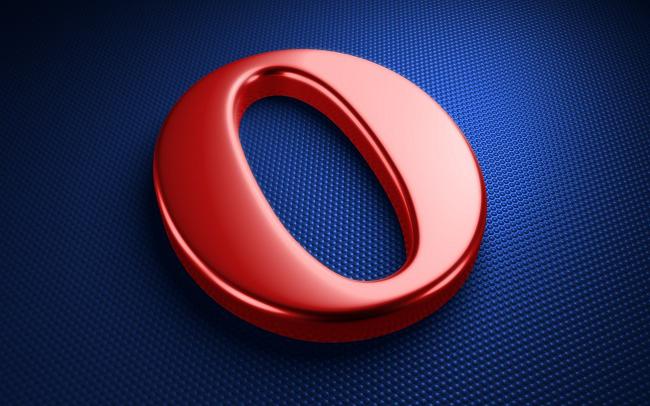
Γνωρίζετε ήδη πώς μπορείτε να απενεργοποιήσετε το Adblock σε ένα πρόγραμμα περιήγησης ιστού από την Yandex. Αλλά τι γίνεται με το πρόγραμμα περιήγησης "Opera"; Ο αλγόριθμος των ενεργειών δεν θα είναι πολύ διαφορετικός:
Ανοίξτε το πρόγραμμα περιήγησης Web Opera και κάντε κλικ στο κουμπί στην επάνω αριστερή γωνία για να μεταβείτε στο μενού του προγράμματος περιήγησης.
Ανατρέξτε στην ενότητα "Επεκτάσεις" και, στη συνέχεια, επιλέξτε "Διαχειριστής επέκτασης".
Βρείτε το πρόσθετο Adblock και απενεργοποιήστε το κάνοντας κλικ στο κουμπί "Απενεργοποίηση". Εάν κάνετε κλικ στο σταυρό στη δεξιά γωνία, τότε καταργείτε την προσθήκη από το πρόγραμμα περιήγησης.
Παρεμπιπτόντως, μπορείτε να ανοίξετε τη λίστα με τις εγκατεστημένες επεκτάσεις χρησιμοποιώντας τα κουμπιά "Shift", "Ctrl" και "E". Αν είστε πιο άνετοι, χρησιμοποιήστε αυτήν τη συντόμευση.
Αυτό είναι όλο! Μάθατε πώς να απενεργοποιείτε το Adblock στην Όπερα και να το διαγράφετε, εάν είναι απαραίτητο.
"Google Chrome" και την απενεργοποίηση του plug-in Adblock
Αναμφισβήτητα, το "Chrome" είναι το πιο δημοφιλέςΠρόγραμμα περιήγησης στο Web. Αυτό είναι το πρόγραμμα περιήγησης που οι περισσότεροι χρήστες επιλέγουν σήμερα. Χαίρομαι για την ταχύτητα φόρτωσης των σελίδων στο Google Chrome, μια σαφή διεπαφή, έναν τεράστιο αριθμό χρήσιμων plug-ins, ειδικά σχεδιασμένα για αυτό το πρόγραμμα περιήγησης ιστού.

Έτσι, εγκαταστήσατε Adblock. Πώς μπορώ να απενεργοποιήσω αυτήν την επέκταση στο πρόγραμμα περιήγησης Google Chrome; Όλα είναι πολύ απλά - πρέπει να εκτελέσετε μόνο μερικά βήματα, και συγκεκριμένα:
Ανοίξτε το "Chrome" και μεταβείτε στο μενού του.
Επιλέξτε το στοιχείο "Πρόσθετα εργαλεία" και, στη συνέχεια, επιλέξτε την επιλογή "Επεκτάσεις" στην αναπτυσσόμενη λίστα.
Βρείτε plug-in "Adblock" και αφαιρέστε το πλαίσιο ελέγχου, που βρίσκεται κοντά στην επιλογή "Enabled".
Αν έχετε άλλο αποκλεισμό διαφημίσεων, για παράδειγμα το Adguard, τότε μπορείτε να καταργήσετε το Adblock κάνοντας κλικ στο κουμπί με την εικόνα καλαθιού.
Τώρα ξέρετε πώς να απενεργοποιήσετε το Adblock στο Chrome, ώστε να μπορείτε εύκολα να εκτελέσετε αυτήν τη λειτουργία.
Απενεργοποίηση της προσθήκης στο πρόγραμμα περιήγησης του Mozilla Firefox
Πολλοί χρήστες επιλέγουνεργασία στο πρόγραμμα περιήγησης στο Internet Mozilla. Γιατί; Πρώτα απ 'όλα, χάρη στις πολλές διαφορετικές επεκτάσεις που μπορείτε να εγκαταστήσετε για αυτό το πρόγραμμα περιήγησης ιστού.

Ξεκινώντας χρήστης μετά από κάποιο χρονικό διάστημααρχίζει να αντιλαμβάνεται ότι δεν χρειάζονται όλες οι προσθήκες που είναι ενσωματωμένες σε ένα πρόγραμμα περιήγησης ιστού. Καμία εξαίρεση και αποκλειστικές διαφημίσεις. Ως εκ τούτου, θα μάθετε πώς να απενεργοποιήσετε το "Adblock" στο Mozilla ή ακόμα και να το καταργήσετε από το πρόγραμμα περιήγησης.
Έτσι, εκτελώντας ένα πρόγραμμα περιήγησης ιστού, πηγαίνετε στο δικό τουκαι, στη συνέχεια, επιλέξτε την ενότητα "Πρόσθετα". Εδώ θα δείτε μια λίστα με όλες τις επεκτάσεις που υπάρχουν στο πρόγραμμα περιήγησης. Επιλέξτε Adblock και κάντε κλικ στο κουμπί "Απενεργοποίηση". Εάν θέλετε να διαγράψετε αυτό το πρόσθετο, κάντε κλικ στο αντίστοιχο κουμπί.
Συμπέρασμα
Αξίζει να σημειωθεί ότι μπορείτε να απενεργοποιήσετεAdblock σε έναν μόνο πόρο. Για να το κάνετε αυτό, κάντε κλικ στο LMB στο εικονίδιο επέκτασης και κάντε κλικ στην επιλογή "Ενεργοποιημένη σε αυτόν τον ιστότοπο". Ως αποτέλεσμα, το plugin θα απενεργοποιηθεί για τον επιλεγμένο ιστότοπο.
Επιπλέον, έχετε την ευκαιρία να τοποθετήσετεπόρων που βρίσκονται σε μια συγκεκριμένη ζώνη τομέα, στην ενότητα "Εξαιρέσεις". Κάντε κλικ στο LMB ξανά στο εικονίδιο "Adblock" και μεταβείτε στην "Ρυθμίσεις". Ανατρέξτε στην καρτέλα "Λίστα επιτρεπόμενων τομέων" και, στο αντίστοιχο πεδίο, καταχωρήστε τον τομέα ("ru", "com" ή άλλους). Κάντε κλικ στο κουμπί "Προσθήκη".
Έτσι, τώρα, αν έχετε εγκαταστήσει το "Adblock", πώς να το απενεργοποιήσετε, ξέρετε.
</ p>




